
【PCデキる人】秒でスクショしてくる奴
こないだ会社でHさん(仮名)と打合せしてて、
一緒の画面を見ている時でした。
Hさんはが何かを押しました。
その瞬間彼は、
「秒で画面をスクショしてその画像をTeamsで送ってきた」んですね。
「何だコイツっ、デキるッッッ...!!」
って思っちゃいました。
#まぁ、余裕を見せるために
#真顔のままでいましたがね。
【「shift」+「win」+「S」】を押して画面を切り取る
結論から言うと、
Hさんは【「shift」+「win」+「S」】を押していたんですね。
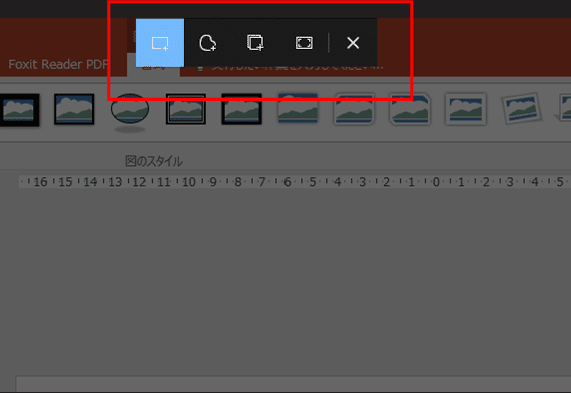
【「shift」+「win」+「S」】を押すと『切り取り&スケッチ』が瞬時に起動し、

切り取った画像はクリップボードに保存される
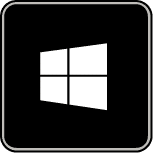
※【win】とはWindowsボタンの事です
今すぐやってみましょう!
その保存した画像を、TEAMSのメッセージ欄などに
「ctrl+V」でペーストすることにより、
本当に一瞬で画面のスクショを相手に送信することが出来るんですね。
周りに与えるイメージは大きかった
操作の「こなれ感」から来る余裕もさることながら、
これはシンプルに便利な機能ですね。
今までは「Print Screen」を押してからパワポなどに画像をペーストしてトリミングしたり、
「Snipping Toolを起動してから画面を保存」などしていましたが・・・
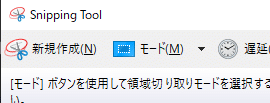
おせえ・・・
このショートカットを使うことによって自分で画像を保存したいときにもすごく時短になりました。
知っているか知っていないかで大きく生産性が変わってくるショートカットの1つだと思います。
まとめ
いかがだったでしょうか。
明日からスクリーンショットを共有したいときは、
【「shift」+「win」+「S」】を押して一瞬で画像を保存して送信すると、
「こいつ、デキるッ。。。!」って思われると思います。
最後までご覧いただきありがとうございました。
それでは素敵な一日を!
【当アカウントのサイトマップ】お役立ち情報一覧はコチラ⇩

【追伸①】
ブログも運営しています。ご興味あればご覧ください💡
【追伸②】
Twitterでも発信しています。フォローいただけると嬉しいです💡
初めてロードレース中継を見た時意味が分からなかった用語をまとめてみました😇
— みんなのロードバイク研究所 (@AerospaceRoad) January 16, 2022
ロードレースって割と初心者殺しですよね…?https://t.co/rGXxjHYmB3
【追伸③】
YouTubeでも発信しています。チャンネル登録いただけると嬉しいです💡
いいなと思ったら応援しよう!

